Použitie panela nástrojov Django Debug:
Je to veľmi užitočný nástroj na ladenie, ktorý poskytuje rôzne typy informácií o chybových stránkach. Vkladá bočný panel na vykreslenie požiadaviek HTML, ktoré zahŕňajú rôzne typy informácií, ako je verzia Pythonu, Django a panel s nástrojmi, informácie o časovaní, informácie o zobrazení, informácie o čase vykonania dotazov SQL atď. Nie je štandardne nainštalovaný s frameworkom Django. Spustením nasledujúceho príkazu nainštalujte panel nástrojov Django Debug.
$ pip3 nainštalovať panel nástrojov django-debug-toolbarPredpoklady:
Pred precvičením scenára tohto tutoriálu musíte splniť nasledujúce úlohy.
- Nainštalujte si Django verzie 3+ na Ubuntu 20+ (najlepšie)
- Vytvorte projekt Django
- Spustením servera Django skontrolujte, či server funguje správne alebo nie.
Nastavte si aplikáciu Django pomocou možnosti panela nástrojov Django:
A. Spustením nasledujúceho príkazu vytvorte aplikáciu Django s názvom debugapp.
$ python3 spravovať.py startapp debugappB. Spustením nasledujúceho príkazu vytvorte používateľa pre prístup k databáze Django. Ak ste používateľa vytvorili už predtým, nemusíte spustiť príkaz.
$ python3 spravovať.py vytvorí superužívateľaC. Pridajte názov aplikácie do priečinka INSTALLED_APP časť nastavenie.py spis.
INSTALLED_APPS = […
'debugapp',
'debug_toolbar'
]
D. Pridajte položku middleware pre panel s nástrojmi ladenia na serveri STREDNÝ VÝROBOK časť nastavenie.py.
MIDDLEWARE = […
'debug_toolbar.middleware.DebugToolbarMiddleware ',
]
E. Vytvorte priečinok s názvom šablóny vnútri debugapp priečinok a nastavte šablóny umiestnenie aplikácie v ŠABLÓNY časť nastavenie.py spis.
ŠABLÓNY =[
… .
'DIRS': ['/ home / fahmida / django_pro / validationapp / templates'],
… .
,
]
F. Pridajte nasledujúce riadky na koniec nastavení.Súbor py zobrazí panel nástrojov Django.
INTERNAL_IPS = [„127.0.0.1 '
]
Vytvorte potrebné súbory pre aplikáciu:
Možnosť panela nástrojov Django môžete skontrolovať v ľubovoľnej existujúcej aplikácii Django alebo vytvorením nových súborov pre novú aplikáciu Django. Bola pomenovaná nová aplikácia Django debugapp bol vytvorený v predchádzajúcej časti tohto tutoriálu. V tejto časti tohto tutoriálu sa vytvorí jednoduchý súbor HTML, ktorý pri spustení servera Django zobrazí základnú adresu URL.
Vytvorte súbor HTML s názvom index.html s nasledujúcim skriptom, ktorý zobrazí jednoduchý text nadpisu.
index.html
Pomocou panela nástrojov Django
Upravte názory.py súbor s nasledujúcim skriptom na vykreslenie súboru index.html súbor v prehliadači.
názory.py
# Import modulu vykresleniaod djanga.skratky importovať vykreslenie
# Pridajte indexovú funkciu na načítanie html súboru
def index (požiadavka):
vrátiť vykreslenie (požiadavka, 'index.html ')
Upravte adresy URL.py súbor projektu Django s nasledujúcim skriptom. Na začiatku skriptu boli definované dve cesty na zobrazenie Django Administration Dashboard a obsahu index.html. Ďalej bola definovaná iná cesta pre zobrazenie panela nástrojov ladenia, ak DEBUG je nastavený na Pravdaže v nastavenie.py.
adresy URL.py
# Import nastaveníod djanga.conf import nastavenia
# Import zahrnúť a cestu
od djanga.import adries URL, cesta
# Importovať modul správcu
od djanga.sk prispieť import
# Pohľad na import
z pohľadov importu debugapp
# Definujte cesty k aplikácii
urlpatterns = [
cesta ('admin /', admin.stránky.adresy URL),
cesta (", pohľady.index),
]
# Pridajte Django Debug Toolbar
ak nastavenia.DEBUG:
importovať debug_toolbar
urlpatterns + = [
cesta ('__ debug __ /', include (debug_toolbar.adresy URL)),
]
Teraz spustite server Django a z prehliadača vykonajte nasledujúcu adresu URL.
http: // localhost: 8000
Ak bol panel nástrojov Django nainštalovaný a nakonfigurovaný správne, potom sa možnosť panela nástrojov ladenia zobrazí na pravej strane prehliadača ako nasledujúci obrázok.
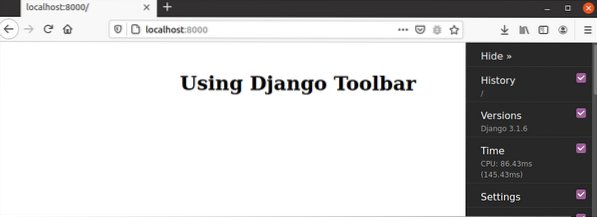
Ak používateľ klikne na ikonu História Ak sa vyberie táto možnosť, informácie o histórii aktuálnej stránky sa zobrazia ako na nasledujúcom obrázku. Zobrazí sa čas vykonania, metóda požiadavky, cesta, premenné požiadavky a tlačidlo akcie.
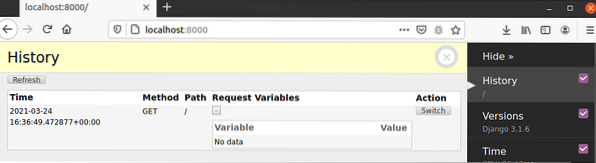
Ak používateľ klikne na ikonu Verzie Táto možnosť zobrazí informácie o verzii Django, Pythonu a ďalších nainštalovaných modulov. Nasledujúci výstup zobrazuje informácie o verzii Django, Python, debug_toolbar a Django REST Framework.
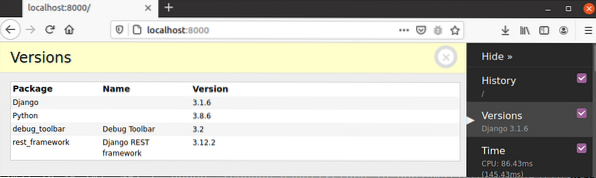
Ak používateľ klikne na ikonu Čas Táto možnosť zobrazí informácie o čase používania rôznych typov zdrojov vrátane prehľadávača.
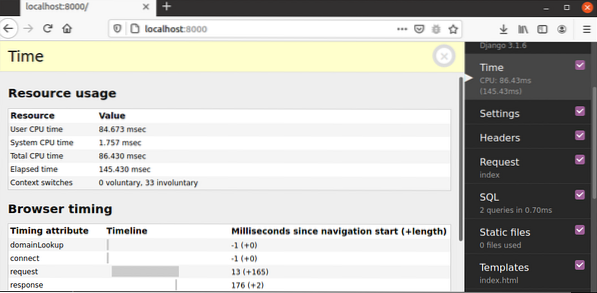
Ak používateľ klikne na ikonu nastavenie možnosť, potom všetky informácie z nastavenie.py súbor sa zobrazí.
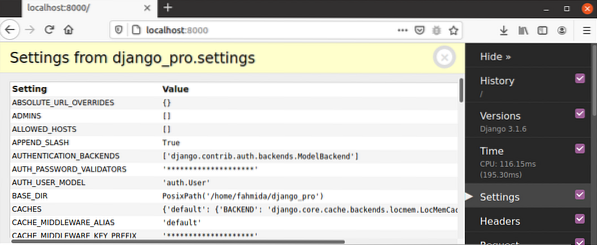
Ak používateľ klikne na ikonu Šablóny Táto možnosť zobrazí informácie o umiestnení šablóny spustenej aplikácie a ceste k aktuálnej stránke šablóny.
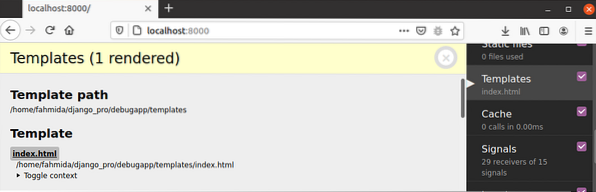
Ak používateľ klikne na ikonu SQL možnosť, potom sa zobrazia informácie o dotazoch SQL, ako je to znázornené na výstupe.
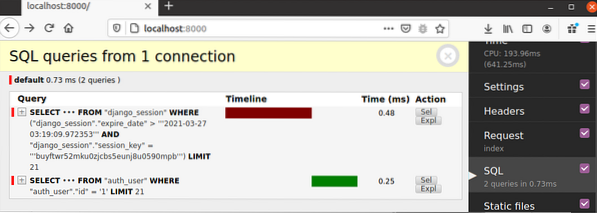
Záver:
Panel s nástrojmi na ladenie Django má veľa možností na preskúmanie aplikácie Django a hrá hlavnú úlohu pri veľmi jednoduchom zisťovaní chýb. Ako je možné tento panel s nástrojmi nainštalovať, nakonfigurovať a niektoré bežné možnosti tohto panela s nástrojmi sme vysvetlili v tomto výučbe, aby sme vývojárovi Django pomohli pri ladení aplikácie Django. Po dokončení vývoja aplikácie musí byť v čase nasadenia aplikácie vypnutý režim ladenia.
 Phenquestions
Phenquestions


